Référencer le Widget dans Portal¶
- Créer un partage à l'application
Widget Experience Builderet à l'OpenCatalogsur la plateforme d'administration - Générer l'url du Widget selon la nomenclature suivante : https://widget-eb.isogeo.com/version_number/share_id/token_id/manifest.json.
version_numberétant la version du Widget. Prendre la dernière version compatible avec votre Portail (cf. notes de versions).share_idétant l'identifiant du partage récupérable dans l'url de l'Opencatalog(https://open.isogeo.com/s/share_id/token_id) token_idétant l'identifiant du token récupérable dans l'url de l'Opencatalog(https://open.isogeo.com/s/share_id/token_id) - Exemple pour notre partage de démonstration correspondant à cet OpenCatalog https://open.isogeo.com/s/3270d22682224ed4b928b62491f260ad/LVl0wj0m298x1GoxNM9I6uoLVGyZ0 et sur un Portal 11.1, cela donne https://widget-eb.isogeo.com/1.10.1/8d491301f61249139918e3710cd39eb7/wak8OBU2hQX6F6rtIe3fWiRCvzFH0/manifest.json
- Se connecter au Portal en tant qu'administrateur ;
- Aller dans l'onglet
Contenu; - Cliquer sur
+Nouvel élémentpuisApplication;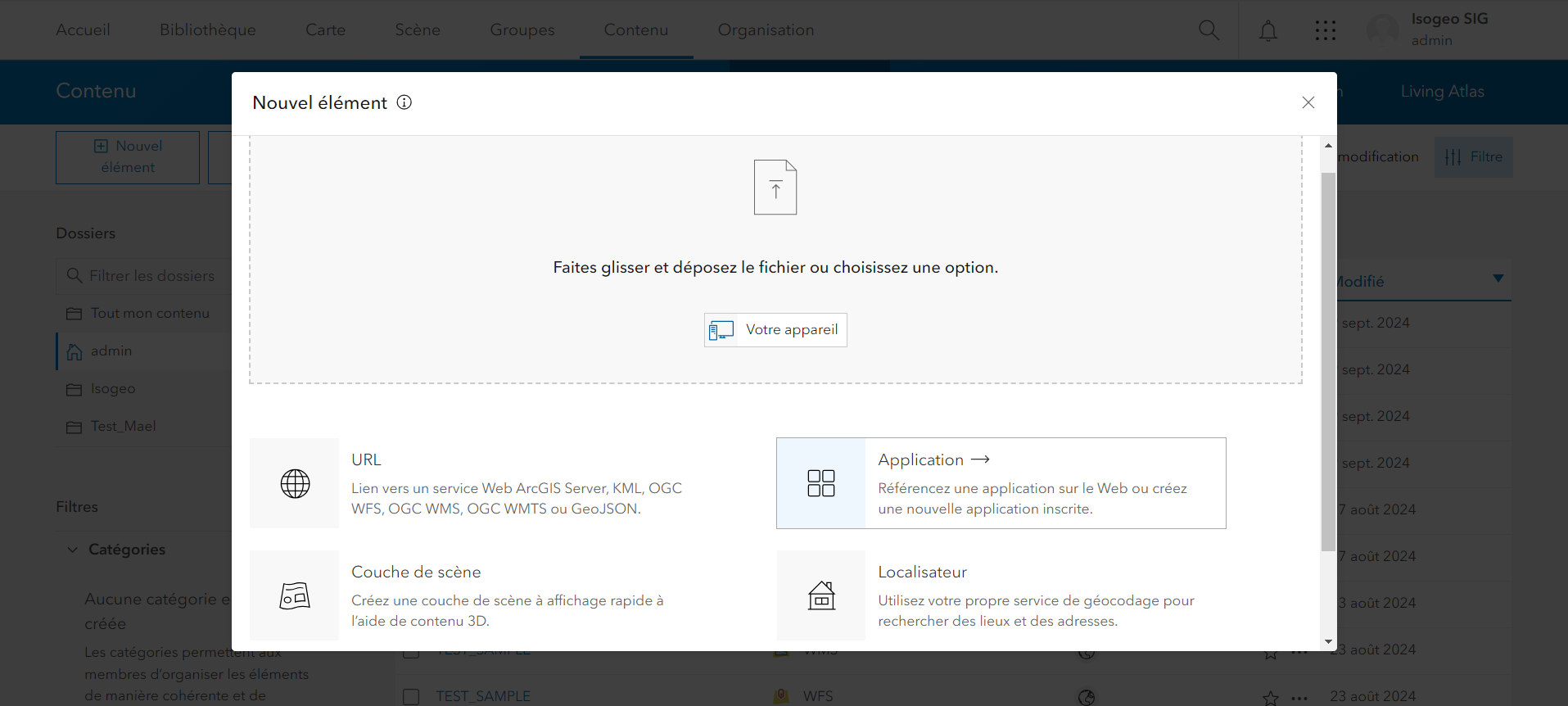
- Choisir le
Widget Experience Builderet coller l'url générée à l'étape 2 ;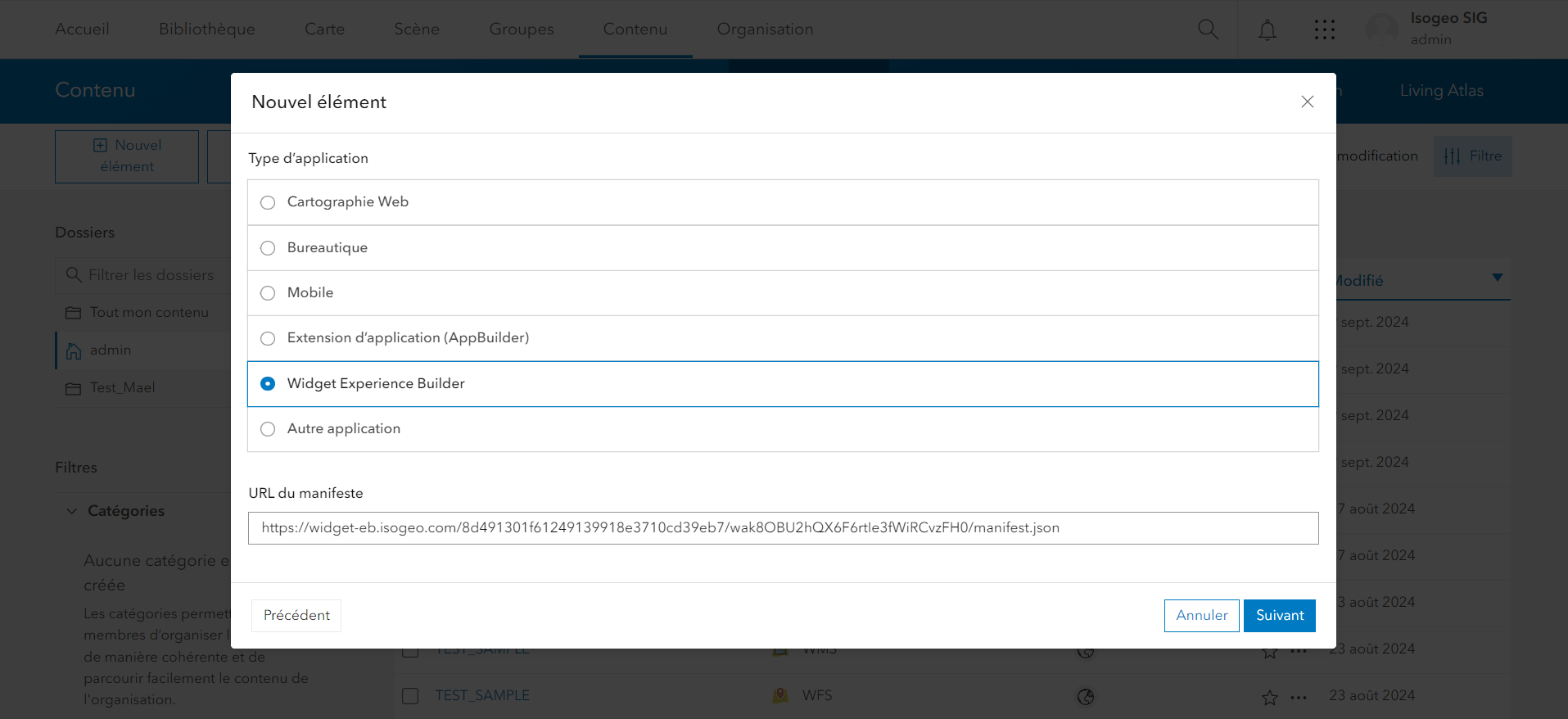
- Renseigner le nom :
Widget Isogeo; - Renseigner un dossier :
Isogeo; - Renseigner des balises :
Widget,Catalogue,Isogeo; - Renseigner un résumé, par exemple :
Widget permettant la consultation du catalogue de métadonnées Isogeo et l'ajout de ces données à la carte.;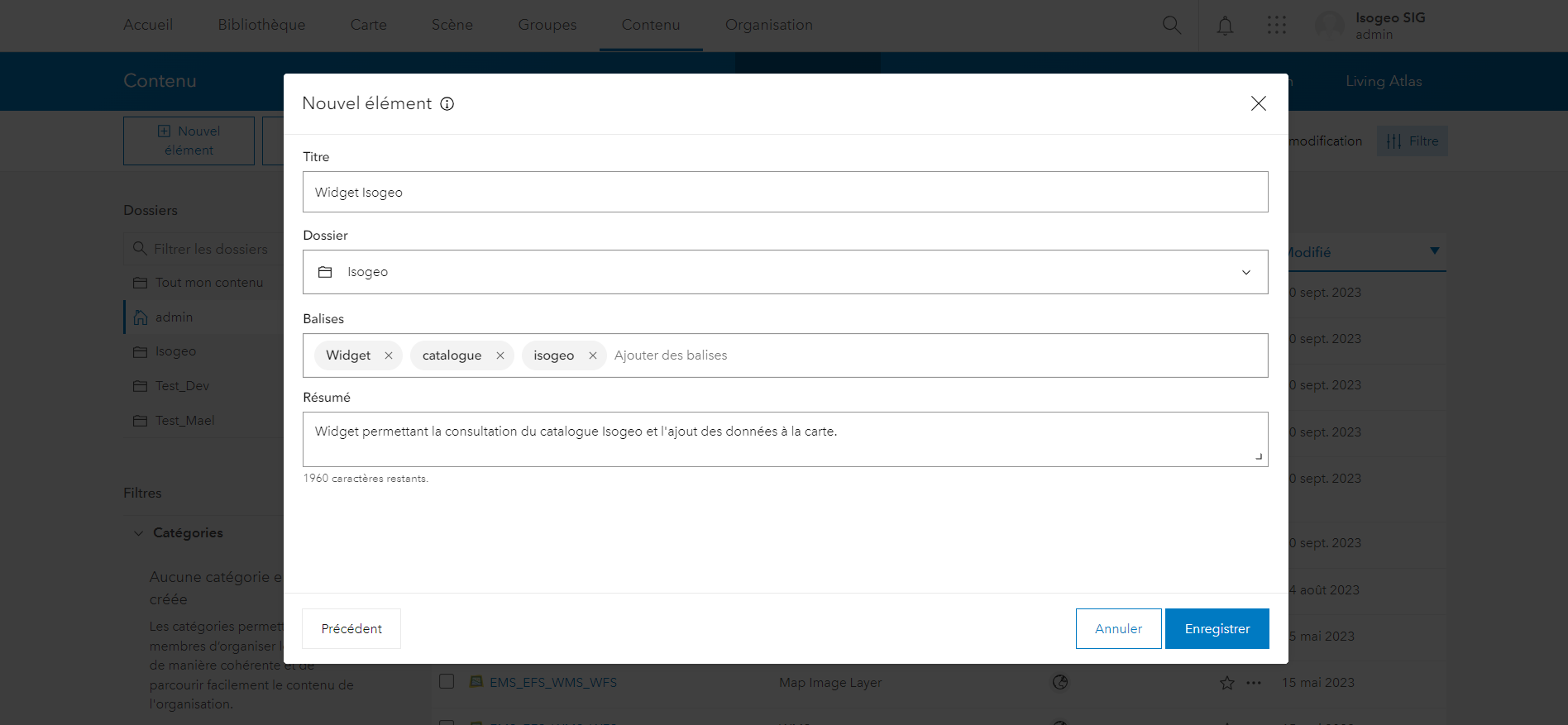
- Enregistrer ;
- Partager l'élément avec tout le monde ou à un groupe particulier selon le public visé.
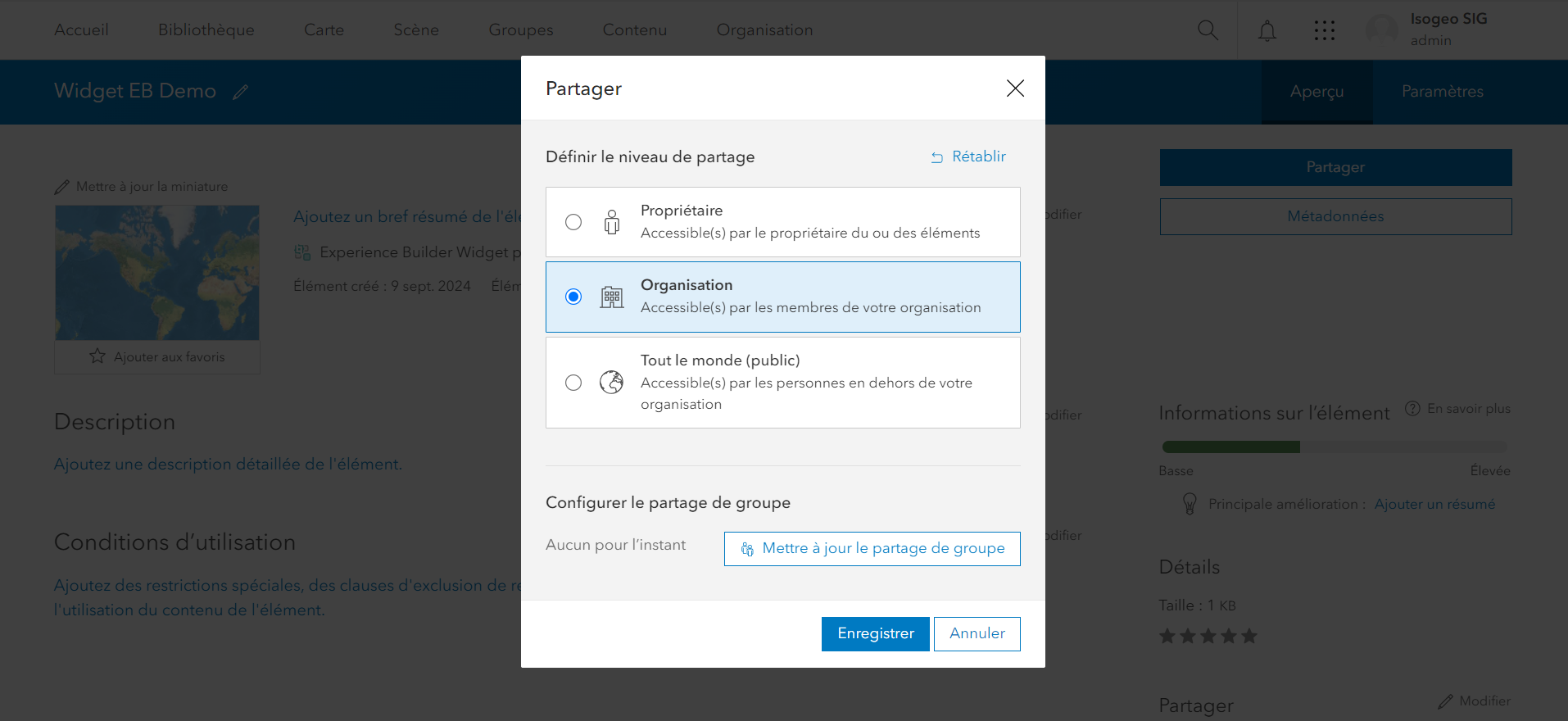
Note
L'url du Widget contenant l'identifiant du partage correspondant dans Isogeo : vous pouvez donc référencer de la même manière le Widget pour un autre partage afin d'avoir un Widget pour l'interne et un Widget pour le grand public par exemple.